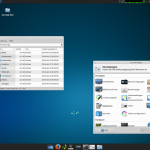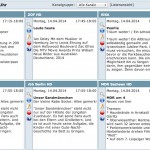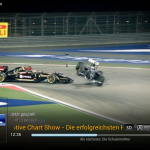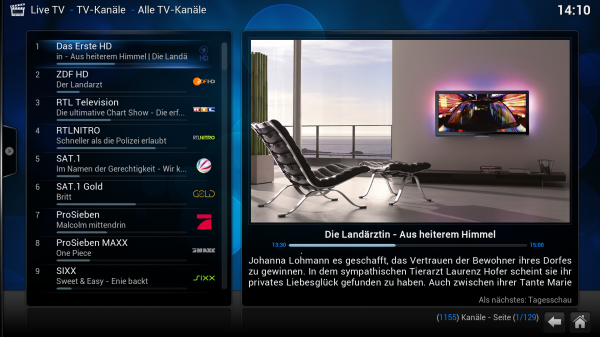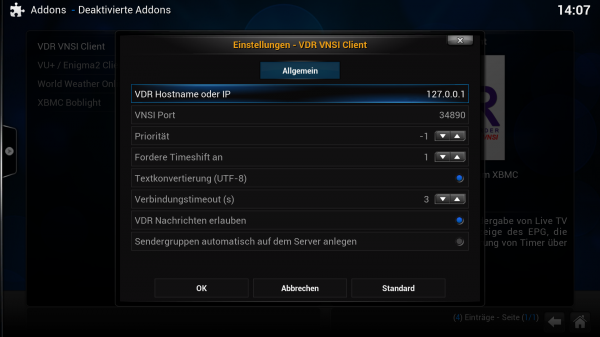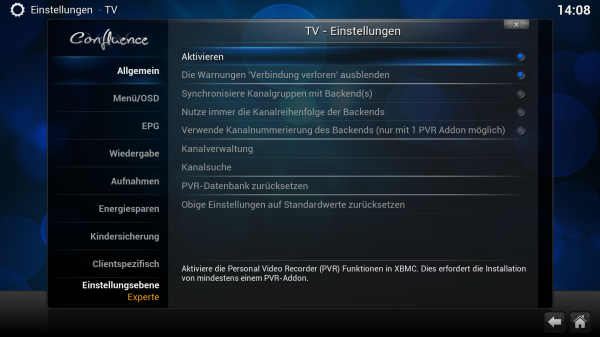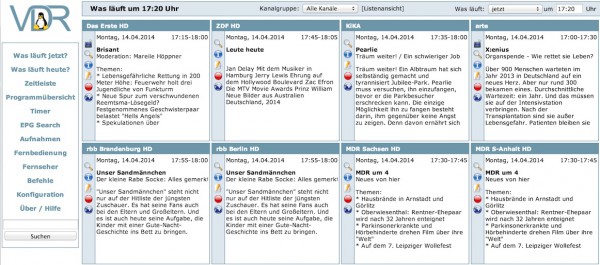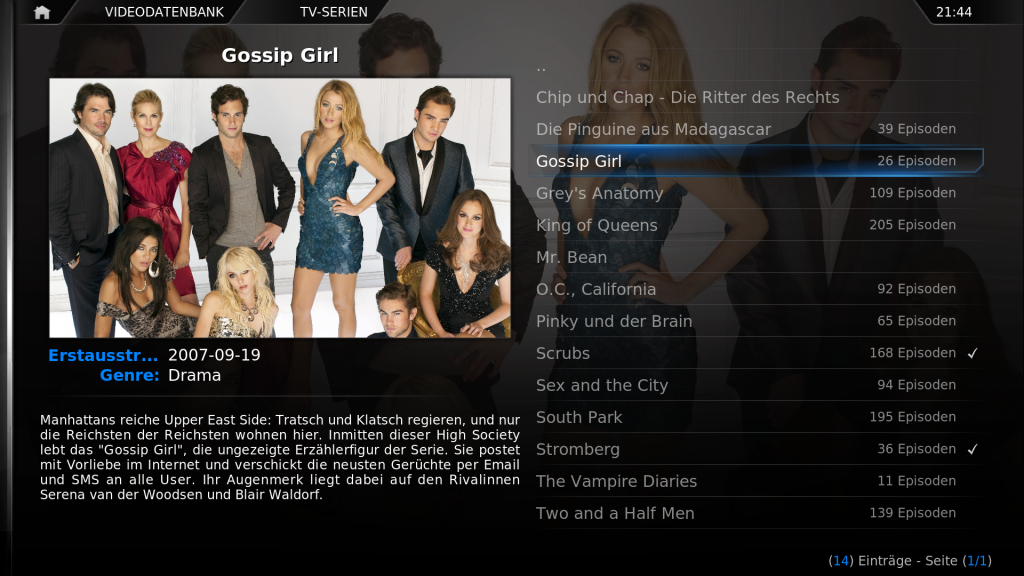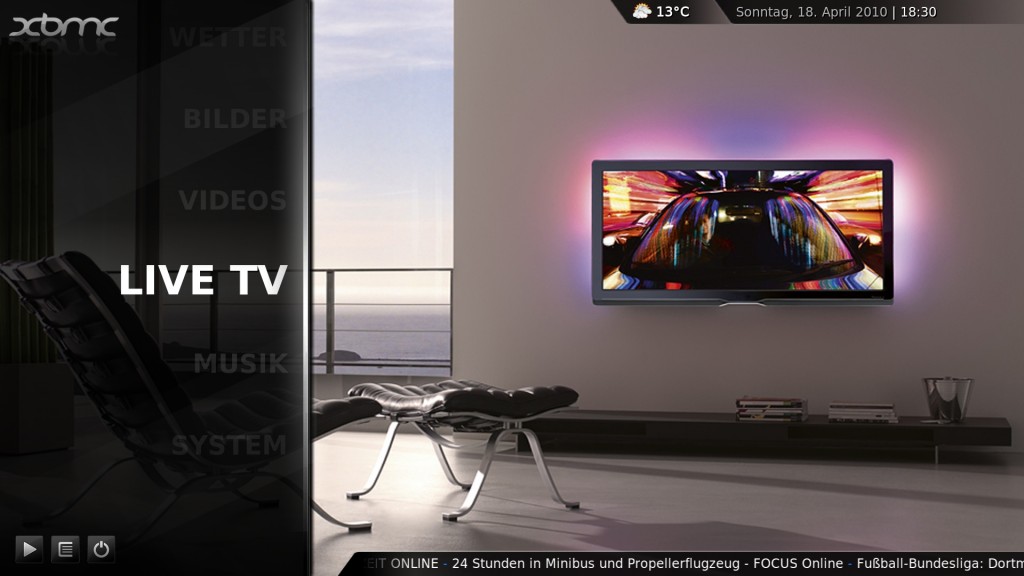Wow, 11 Artikel, für ein Projekt, welches eigentlich gar nicht so lange dauern sollte und im Endeffekt mehr Freizeit, im Alltag, darstellen sollte!! 😡
Hardware – Intel NUC D34010WYK | Betriebssystem Xubuntu | Xubuntu – Konfiguration | Projekt Media-PC – Synology NAS – Windows-Freigaben automatisch per FSTAB verbinden | Intel NUC – IR-Empfänger – Nuvoton w836x7hg | XBMC – Installation und Konfiguration | Projekt Media-PC – Mystique SaTiX-S2 Sky V2 USB – Treiber und Firmware | VDR – Installation und Konfiguration | XBMC & VDR – Live-TV über VNSI konfigurieren
Mein Ziel: XBMC mit Live TV über VDR, ein All-in-One (kein extra Media-PC, keine extra Dreambox)
Erstmal möchte ich mich, bei euch, für die zahlreichen Kommentare und Tipps bedanken!! 😎
Leute die mich kennen, wissen, dass wenn ich einmal etwas angefangen habe, es auch durchziehe – auch wenn die Aussicht auf Erfolg sehr gering ist.
Die unter euch, die meine bisherigen Artikel kennen, wissen, wie ich schreibe und haben sicherlich in den letzten Artikeln schon „rausgelesen“ – dass es bestimmt nicht gut ausgehen wird.
Fehler / Probleme
Wahl des Betriebssystems (Xubuntu)
- … mit Arch Linux wäre ich zwar mehr auf dem Terminal unterwegs gewesen, aber in Endeffekt effektiver!
- … dann gibt es da noch so eine Media-Center-Distribution namens „OpenELEC„, ich habe diese teilweise schon auf dem RPi gehabt. Da war mir aber nicht klar, dass man auch VDR nachinstallieren kann und alles, sogar, die DVBSky S960, OOTB läuft – „WAHNSINN!!“.
(Danke an Mathias und Christian für die Tipps, Kritik und den Support!)
Wahl der TV-Karte bzw. TV-Box (DVBSky S960)
- … nicht OOTB bei Xubuntu.
- … schlechte Umschaltzeiten (VDR > VNSI > XBMC), ca. 2-2,5 Sekunden reine Umschaltzeit, plus 1,5-2,5 Sekunden „zwischenspeichern / buffering“ von XBMC.
- … schlechte Bildqualität (pixlig, kantig) im Vergleich zur Dreambox.
- … ziemlich „rucklig“ im oberen Bildbereich.
Schlussfolgerung / Wie gehts weiter?
Das ging ja mal gehörig in die Hose, gerade weil ich nicht wusste, Projekt Media-PC – Fazit weiterlesen